在Linux系统中打开PDF文件有多种命令行方法,每种工具都有其适用场景和特点。掌握这些命令能提升工作效率,特别是在服务器环境或自动化脚本中。下面将详细介绍几种实用的命令行工具及其具体应用。
如何在Linux使用evince打开PDF文件
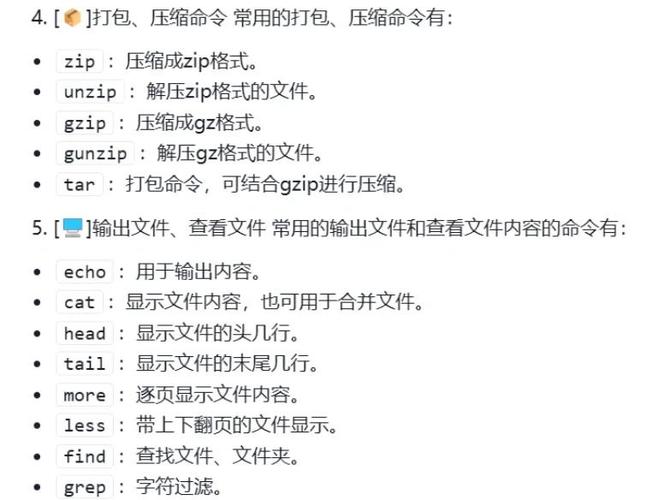
Evince是GNOME桌面环境默认的文档查看器,支持PDF、PS等多种格式。安装时可通过sudo apt install evince命令完成(适用于Debian/Ubuntu系列)。它的优势在于启动速度快,界面简洁,适合日常查阅文档。
使用evince file.pdf命令可直接打开文件,若需后台运行可添加&符号。该工具支持文本搜索、页面跳转等基本功能,还能通过--display参数指定X11显示服务器。对于需要图形界面的用户来说,这是最接近Windows体验的选择。
Okular是KDE桌面的全能文档查看器,除PDF外还支持EPUB、DjVu等20余种格式。通过sudo apt install okular安装后,可使用okular file.pdf命令启动。其特色功能包括注释工具、书签管理和文字高亮。
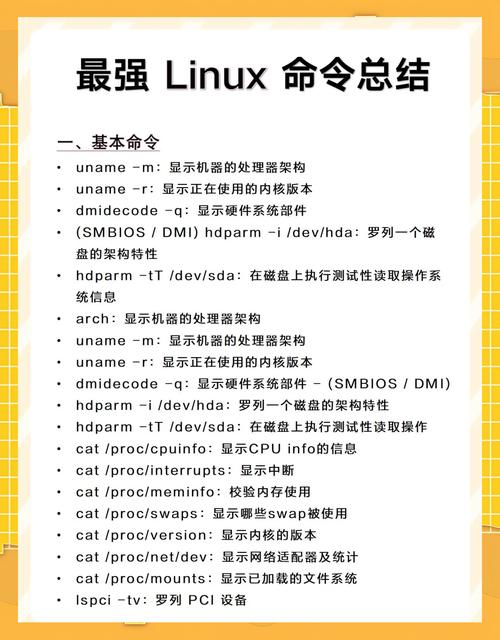
该工具特别适合学术研究linux操作系统简介,支持在PDF上添加笔记和绘制标记。通过--unique参数可以在单一进程内打开多个文档,减少资源占用。虽然启动速度稍慢linux打开pdf文件命令,但功能丰富度远超基础阅读器。
Xpdf是轻量级PDF工具,适合老旧设备或最小化安装环境。执行sudo apt install xpdf安装后,用xpdf file.pdf即可启动。虽然界面简陋,但占用内存极少,在256MB内存的虚拟机中也能流畅运行。
该工具支持文本复制和基本缩放功能,可通过-z参数设置初始缩放比例。由于缺乏图形化书签功能,更适合快速查阅简单文档。近年来其开发已基本停滞linux操作系统培训,但在应急场景中仍有价值。
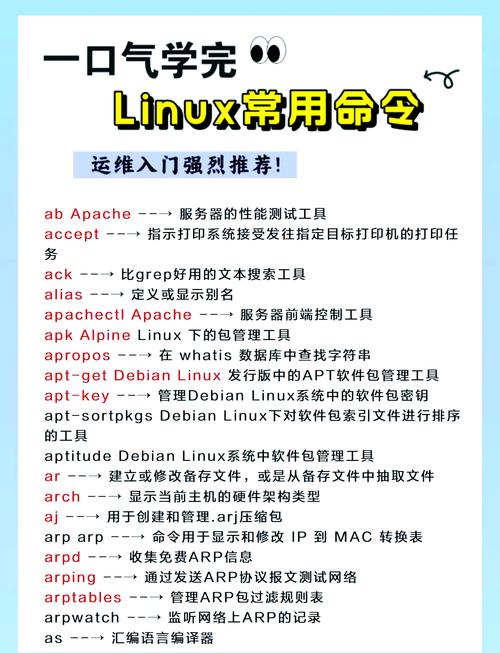
现代Firefox浏览器内置PDF渲染引擎,通过firefox file.pdf命令可直接调用。无需额外安装插件,就能实现页面缩放、文本选择和打印预览等核心功能。这对于习惯浏览器操作的用户尤为便捷。
该方法支持远程PDF文件,可直接输入firefox 打开网络文档。配合--new-tab参数能在新标签页打开,避免覆盖当前浏览会话。缺点是内存占用较高linux打开pdf文件命令,不适合低配置设备。
如何在Linux使用命令行转换PDF文件
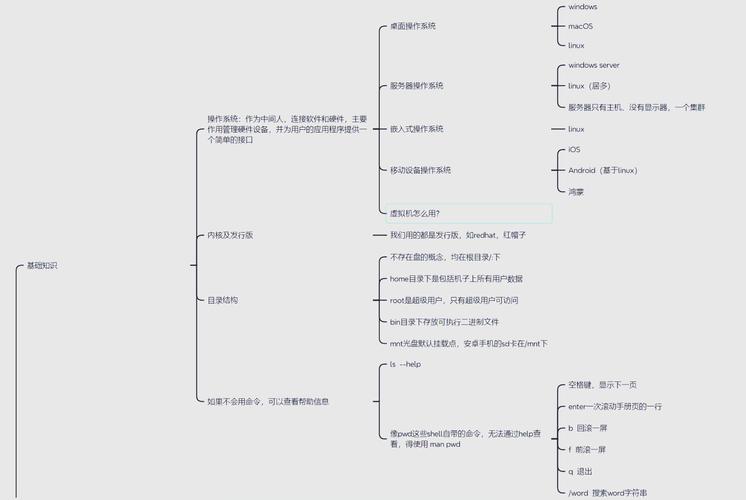
Pdftotext工具能将PDF转换为纯文本,通过sudo apt install poppler-utils安装后,使用pdftotext file.pdf output.txt即可提取文字内容。这对文档分析或数据挖掘非常实用,可结合grep进行关键词搜索。
对于批量处理,可编写脚本自动转换整个目录的PDF文件。添加-layout参数能保留原始排版格式,-enc UTF-8确保编码正确。虽然会丢失图片和格式信息,但为文本处理提供了极大便利。
Pdfunite工具提供简单的PDF合并功能,使用pdfunite file1.pdf file2.pdf merged.pdf即可生成新文件。该命令属于poppler-utils包,适合合并发票、报告等顺序固定的文档。
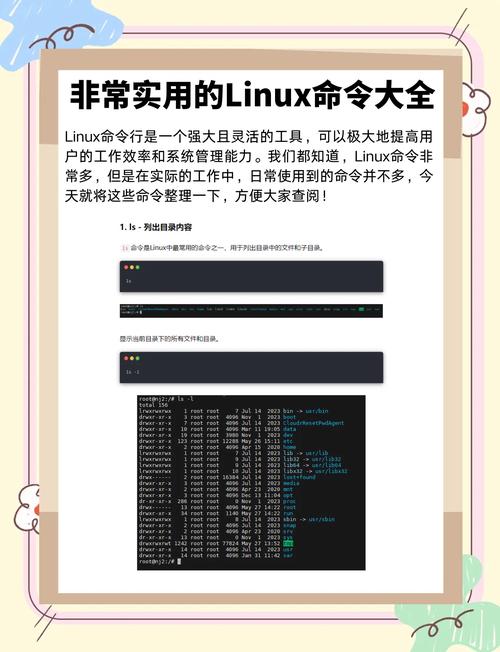
对于复杂需求,Ghostscript的gs -dBATCH -dNOPAUSE -q -sDEVICE=pdfwrite -sOutputFile=merged.pdf file1.pdf file2.pdf命令支持压缩和加密选项。虽然参数复杂,但能控制输出质量和文件大小,适合专业用途。
各位在Linux平台还使用过哪些高效的PDF处理技巧?欢迎在评论区分享你的独家方案,如果本文对你有帮助,请点赞支持并分享给更多需要的朋友!
